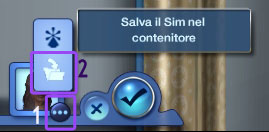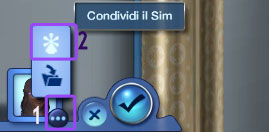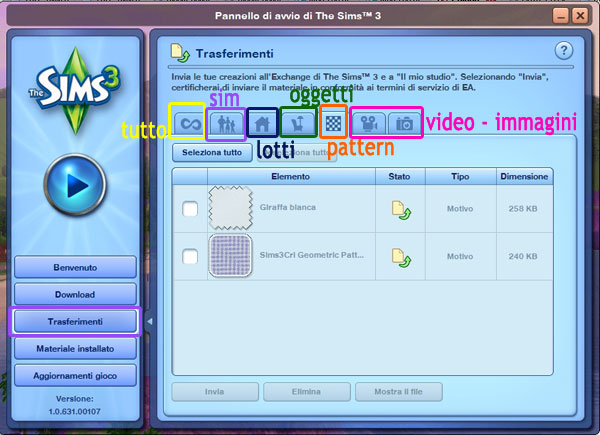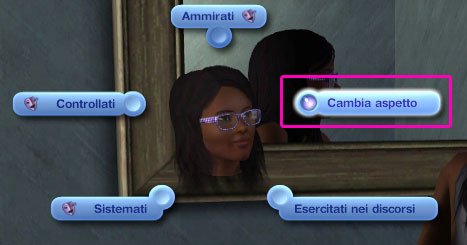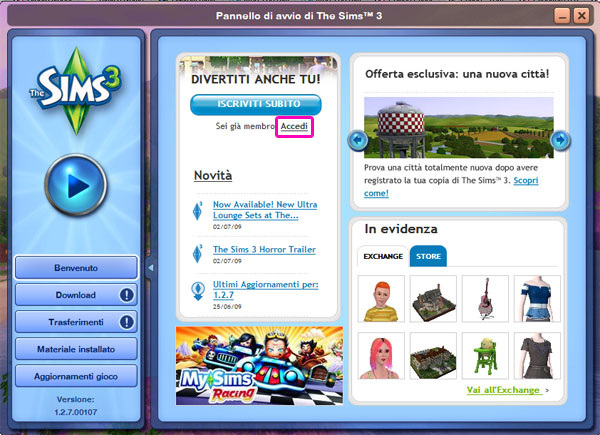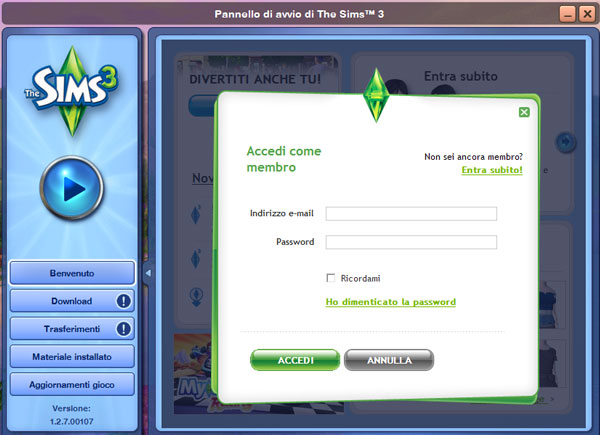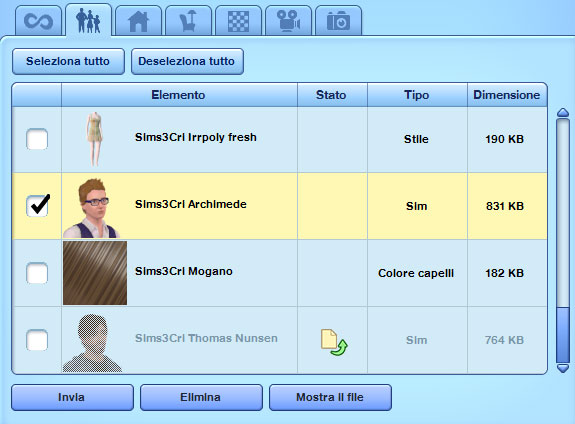Esportare e pubblicare sim
Non c'è niente di più bello che condividere le proprie creazioni con gli altri giocatori. Poi ci sono quelle volte in cui la genetica ci stupisce e nel gioco escono sim davvero belli che vorremmo salvare... Di seguito trovate le indicazioni su come porre rimedio a tutto ciò.
![]() Questa voce fa riferimento a The Sims 3.
Questa voce fa riferimento a The Sims 3.
Indice
- 1 Ripassiamo come creare un sim
- 2 Esportare un sim creato nel CAS
- 3 Esportare un sim nato nel gioco
- 4 Caricare il sim sull'Exchange
- 5 Condividere il sim su siti, via mail, etc.
- 6 Consigli per rendere il download più attraente
- 7 Se usate materiali personalizzati come controllare cosa viene incluso
- 8 Credit e note da specificare
Ripassiamo come creare un sim
In The Sims 3 l'unico strumento a disposizione per potere creare Sim è l'ambiente di creazione sim interno al gioco, che abbreviato chiameremo CAS. Per entrarci, dovrete essere in modalità Modifica città e se stavate giocando con una famiglia, dovrete aver selezionato Cambia unità familiare attiva (se non avete ancora ben chiaro come fare leggete qui. A questo punto vedrete l'opzione Crea un sim.
Esportare un sim creato nel CAS
Una volta che avrete terminato di creare un sim all'interno del CAS, potete scegliere di salvarlo nel catalogo dei sim predefiniti e anche di esportarlo. Una funzione non esclude l'altra e potete anche salvare il sim in corso d'opera, non è necessario che l'abbiate completato.
Salvare il sim nel catalogo
Questa funzione vi permette di poter scegliere il sim in questione come modello, permettendovi di averne una copia nel contenitore dei sim predefiniti. Per fare questo dovete:
- Cliccare sull'icona a forma di cerchietto con dentro i puntini di fianco all'immagine del vostro sim
- Selezionare fra le due opzioni quella con l'icona a forma di cartella, che al passaggio del mouse viene indicata come Salva il sim nel contenitore
Vedi anche
Esportare il sim
- Cliccare sull'icona a forma di cerchietto con dentro i puntini di fianco all'immagine del vostro sim
- Selezionare fra le due opzioni quella con l'icona a forma di freccia verso l'alto, che al passaggio del mouse viene indicata come Condividi il sim
- Vi apparirà ora una schermata di salvataggio. Al termine del salvataggio potrete trovare il file in formato .Sims3Pack nella cartella Exports. Inoltre troverete il file del sim nel launcher alla scheda Trasferimenti.
Esportare un sim nato nel gioco
Se volete salvare o esportare un sim che vi è nato nel gioco, è possibile farlo senza tante complicazioni e programmi esterni, come invece accadeva in The Sims 2. Per farlo dovete portare il sim nel CAS, e ciò è possibile ad esempio:
- Cliccate sullo specchio e selezionate Cambia aspetto. Quest'opzione vi permette di modificare capelli e trucco soltanto, ma tramite i bottoni in basso allo schermo, potete anche salvare ed esportare il sim.
Salvare il sim nel catalogo
Questa funzione vi permette di poter scegliere il sim in questione come modello, permettendovi di averne una copia nel contenitore dei sim predefiniti. Per fare questo dovete:
- Cliccare sull'icona a forma di cerchietto con dentro i puntini di fianco all'immagine del vostro sim
- Selezionare fra le due opzioni quella con l'icona a forma di cartella, che al passaggio del mouse viene indicata come Salva il sim nel contenitore
Vedi anche
Esportare il sim
- Cliccare sull'icona a forma di cerchietto con dentro i puntini di fianco all'immagine del vostro sim
- Selezionare fra le due opzioni quella con l'icona a forma di freccia verso l'alto, che al passaggio del mouse viene indicata come Condividi il sim
- Vi apparirà ora una schermata di salvataggio. Al termine del salvataggio potrete trovare il file in formato .Sims3Pack nella cartella Exports. Inoltre troverete il file del sim nel launcher alla scheda Trasferimenti.
Caricare il sim sull'Exchange
Il caricamento dei file sull'Exchange avviene in modo automatizzato, semplicemente usando il Launcher del gioco. Per farlo dovete ovviamente avere una copia del gioco originale, esservi registrati sul sito ufficiale (http://www.thesims3.com) e inserire nella scheda Benvenuto del launcher il tuo login.
- Avvia il launcher del gioco
- Se non risulti già loggato, inserisci il tuo login alla scheda Benvenuto del launcher, cliccando su Accedi
- Vi si aprirà un pop-up in cui inserire l'indirizzo di posta con cui vi siete registrati e password
- Il login corretto vi farà tornare al launcher e noterete in alto un benvenuto seguito dal vostro nick
- Ora potete procedere e andare alla scheda Trasferimenti.
- In questo caso andate alla sotto-scheda Sim. Qui troverete non solo i sim esportati, ma anche abiti, colori di capelli e quanto altro riguarda i sim.
- Selezionate il file che volete esportare cliccando sul check a lato e poi selezionate dai bottoni in basso Invia
- Noterete la progressione dell'invio del file tramite la seguente barra:
- Una volta inviato il file con successo, si annerirà nell'elenco e apparirà così:
Condividere il sim su siti, via mail, etc.
Se volete condividere un sim, ma non sull'exchange, per farlo avete due vie alternative. Una più rapida e una più laboriosa ma che forse è ideale per chi non ha pratica con cartelle e nomi di file. La prima la chiameremo per esperti, la seconda per novizi.
Per esperti
In realtà non serve molta esperienza, semplicemente dovete aver chiari due punti prima di procedere:
- Nome che avete dato al file esportato
- Dove trovare la cartella dei salvataggi in documenti, precisamente la cartella Exports che contiene i file esportati.
Come procedere
- Dopo aver esportato il sim e chiuso il gioco aprite la cartella Documenti\Electronic Arts\The Sims 3\Exports
- Selezionate il file che avete appena esportato (e/o che desiderate)
- Inviate e rendete disponibile il file come credete. Il consiglio è prima di inserirlo in un file .zip oppure .rar. Se non sapete come fare leggete qui.
Per novizi
Se la vostra risposta è NO ad una delle seguenti domande, consigliamo di seguire questa strada.
- Ricordi come si chiama il file che hai esportato?
- Sai dove trovare la cartella con i file esportati?
Per seguire questa strada serve l'ausilio del launcher. Nel caso non vi funzioni il launcher del gioco, fate retro-front e tornate alle istruzioni per esperti.
Come procedere
- Avviate il launcher del gioco
- Andate alla scheda Trasferimenti
- Selezionate il file che vorreste condividere con altri (ma non tramite l'Exchange)
- Cliccate tramite i bottoni in basso su Mostra file
- Vi si aprirà in automatico la cartella Exports dove sono salvati i file esportati e il file che vedrete già selezionato è quello che volete condividere.
- Inviate e rendete disponibile il file come credete. Il consiglio è prima di inserirlo in un file .zip oppure .rar. Se non sapete come fare leggete qui.
Esportare il .sim se avete problemi con il formato .sims3pack
Se per qualche ragione (vedi paragrafo sotto sui materiali personalizzati inclusi), avete necessità di non condividere il formato .sims3pack, ma piuttosto il formato .sim. Prima di procedere:
- Dovete aver salvato il sim nel catalogo dei sim (come indicato nei paragrafi precedenti).
- Conoscere il nome che avete dato al sim salvato nel catalogo
- Saper trovare la cartella dei salvataggi in documenti, precisamente la cartella SavedSims che contiene i sim salvati nel catalogo.
Come procedere
- Dopo aver salvato il sim nel catalogo e chiuso il gioco aprite la cartella Documenti\Electronic Arts\The Sims 3\SavedSims
- Selezionate il file che avete appena salvato nel catalogo (e/o che desiderate)- Vedrete che ha un formato .sim
- Inviate e rendete disponibile il file come credete. Il consiglio è prima di inserirlo in un file .zip oppure .rar. Se non sapete come fare leggete qui.
Consigli per rendere il download più attraente
- Se siete sull'Exchange, niente da fare, l'immagine di anteprima viene caricata in automatico
- Se rendete scaricabile un sim su un sito, o altro, la presentazione è tutto. Se non scattate immagini di qualità al sim nessuno lo scaricherà, come voi con comprereste nulla a scatola chiusa.
- Scattate immagini diverse e da diverse inquadrature, magari non solo dal CAS ma anche nel gioco per mostrare diverse espressioni
- Mettete formati diversi, una piccola anteprima e un'immagine grande visualizzabile cliccando sulla miniatura
- Create collage artistici, unendo i diversi profili in un'unica immagine
- Fotoritoccate se siete in grado di farlo, ma in tal caso lasciate un'immagine naturale, per non fare una pubblicità fasulla
Se usate materiali personalizzati come controllare cosa viene incluso
Con The Sims 3 la questione materiali personalizzati inclusi nel sim finale si è un po' complicata. Purtroppo occorre controllare di volta in volta, perchè ogni caso è diverso e il gioco pare fare un po' di testa sua nell'esportazione.
La regola generale sembrerebbe:
- se usate materiale personalizzato installato come .sims3pack -> lo esporta e lo include nel sims3pack del sim, risulta installato a sua volta come materiale personalizzato ed è disinstallabile anche singolarmente
- se usate materiale personalizzato installato come .package -> generalmente non lo esporta e non lo include nel sims3pack del sim
- se usate materiale personalizzato installato come .sims3pack ma dello store -> non lo esporta e non lo include nel sims3pack del sim
Tuttavia, sebbene queste siano 3 semplici regolette, non sempre il gioco si comporta così. A volte infatti inserisce parti di materiale personalizzato installato come .package nel .sims3pack del Sim. Questo è molto pericoloso, perchè spesso ciò genera file corrotti, visto che include solo parti e che il materiale incluso in questa forma non è disinstallabile singolarmente, ma solo unitamente al sim stesso.
Consigliamo quindi di controllare il contenuto del sims3pack in base alla procedura seguente. Utilizziamo uno strumento un poco obsoleto, però è comodo, semplice da usare e funziona.
In caso non riusciate a ripulire il file, spesso la soluzione migliore diventa condividere il file .sim preso da SavedSims e dare i link dei materiali utilizzati.
Controllare il contenuto di un sims3pack
- Scaricate TS3 Unpacker
- Avviate il programmino, scegliete il file .sims3pack da aprire e controllare.
- Vedrete una sorta di esplora risorse. Qui potrete vedere ad esempio le immagini png autogenerate dall'esportazione. Poi vedrete almeno un package, di più a seconda dei file inclusi. Da questa visualizzazione non si capisce molto, se non il tipo di package. Vi consigliamo di estrarre i package selezionando la riga dell'oggetto e cliccando il bottone in basso.
- Aprite ora con S3pe i package esportati. In alternativa potete anche usare Sims 3 Package Explorer che è più semplice e mostra le descrizioni del file.
- La risorsa ICO vi mostra l'immagine di anteprima del package in questione
- La risorsa con tag OBJD vi mostra la descrizione e posizione nel catalogo (visibile solo con S3pe però).
Credit e note da specificare
- Se nel vostro gioco usate default replacement, ovvero materiali scaricati che sovrascrivono quelli di default come skintone, capelli etc, SPECIFICATELO. Gli utenti devono sapere che nelle vostre immagini il sim sarà diverso da come lo scaricheranno.
- Se avete usato abiti, pattern, o altro scaricato dal web durante la creazione, controllate che i creatori acconsentano alla condivisione. Altrimenti dovrete modificare il sim e togliere quegli elementi, indicando che magari nelle foto li avete usati e da dove sono scaricabili.
- Se avete usato materiali che potete condividere, date comunque credit al creatore, indicandolo e inserendo un link al suo sito. I ringraziamenti sono dovuti quando usate cose che non avete creato da voi.
- Se avete utilizzato materiale acquistato sullo STORE dovete indicarlo. Tali file sono fatti per non essere condivisi, pertanto chi scarica inconsapevolmente tali file potrebbe nel caso migliore non vederli nel gioco, nel caso peggiore non riuscire più ad avviare il gioco fino a quando non rimuoverà i contenuti scaricati.